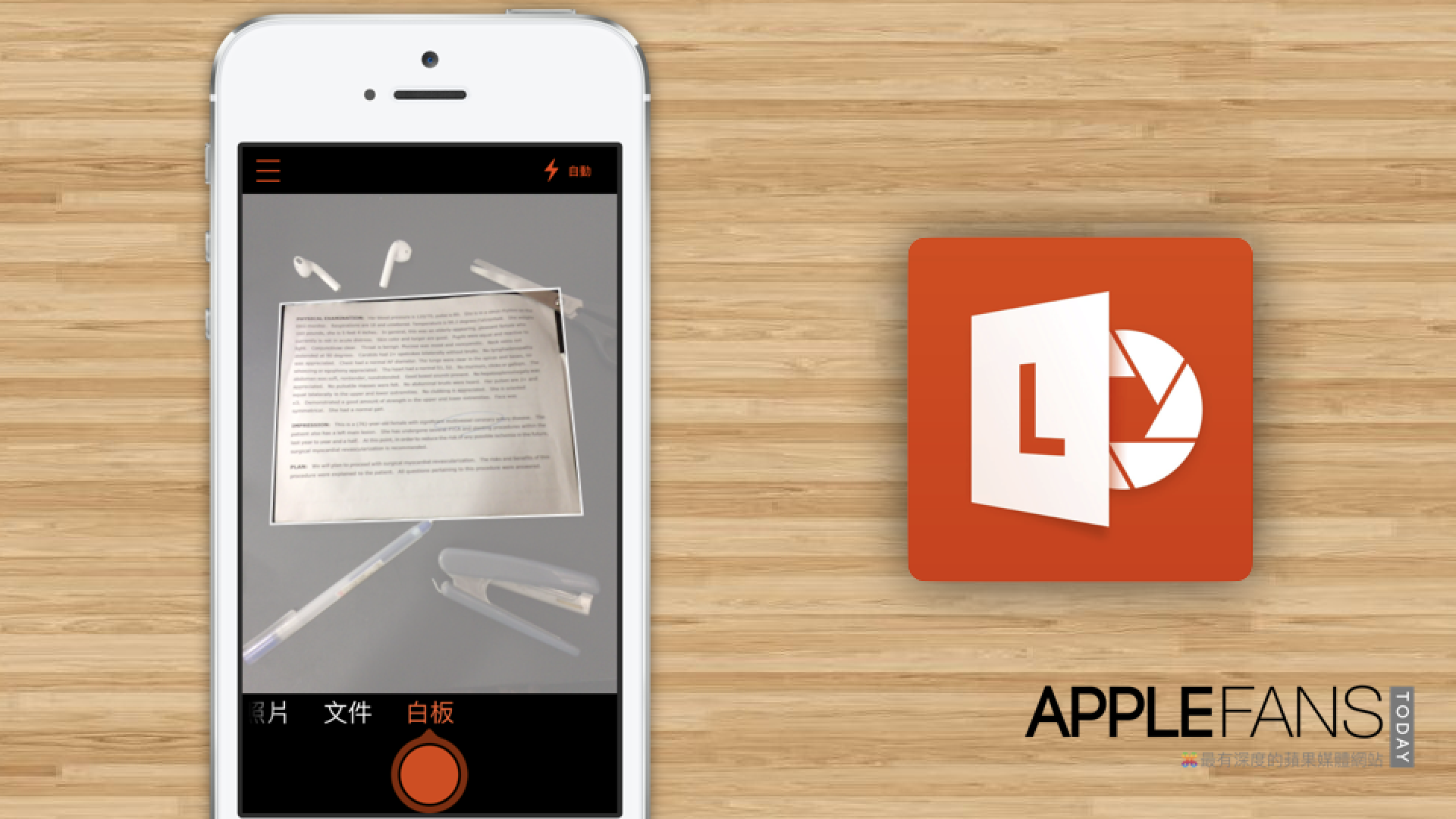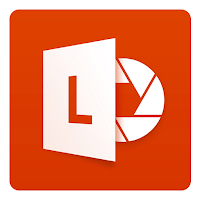自電腦的發明後,許多原本的紙本工作皆可以電子文件取代之,但紙本仍是生活中不可或缺的重要工具,至今我們時常仍須掃描文件或以傳真方式進行傳輸,簡單至日常生活人們翻拍文件或考卷等等。
若要將紙本做成檔案,應該最直覺地就是想到「掃描機」這個工具了,但是除了真正常用的企業辦公室以外,大家應該很少在用這個東西了吧?

如果隨時要簡單掃描一個紙本,當然不會想去動用這麼大的機器,大部分的人就會直接使用口袋裡的手機直接拍照傳出去,然而 andy 小編常常就會收到朋友傳來像下面這張的照片……
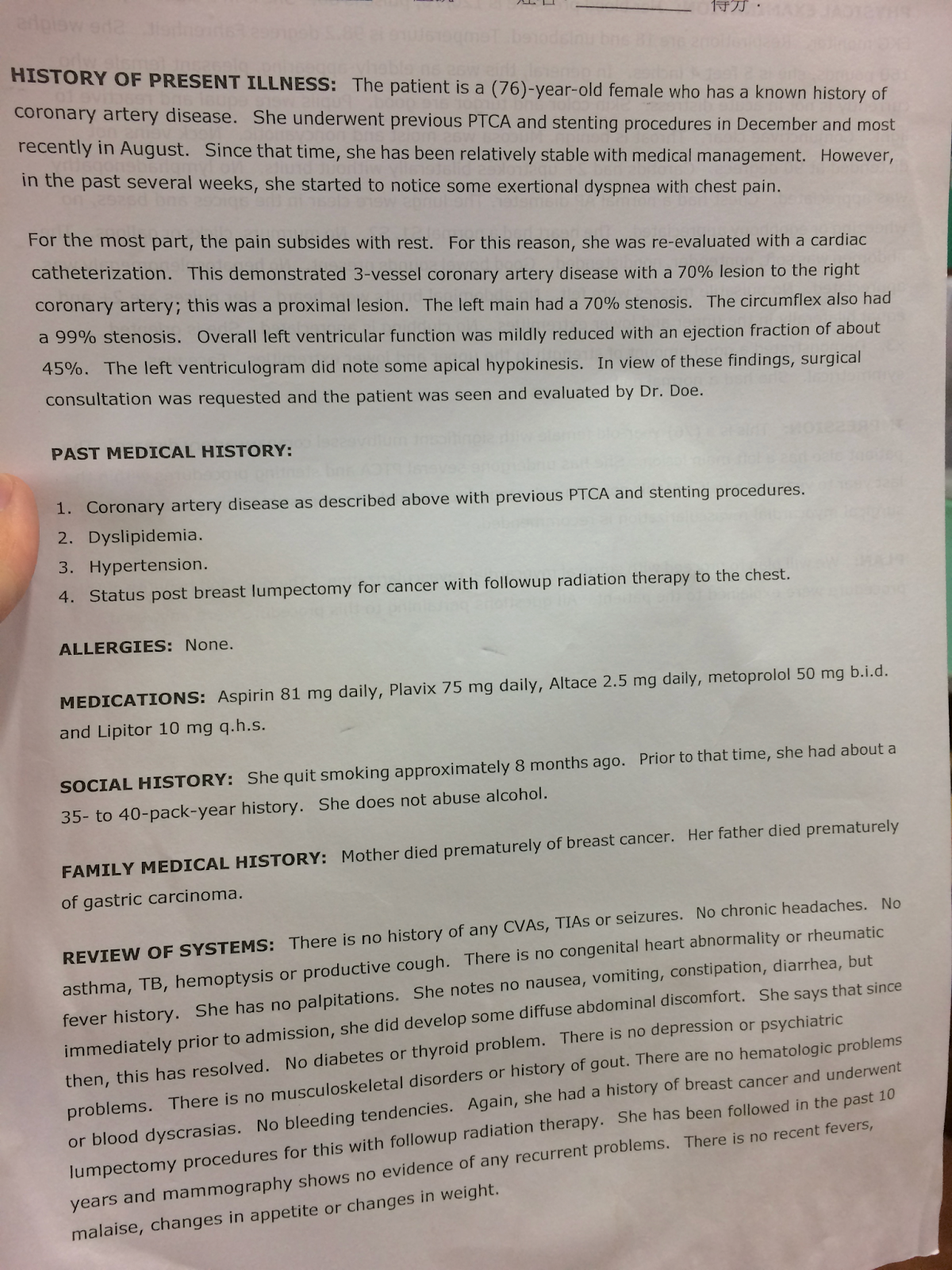
就算手機螢幕解析度再好,亮度調再高,看了還是讓人眼睛很不舒服,白紙一點都不白,文字也不黑,還有拍攝時所造成的陰影…一點都不像真的文件,不只讓別人看得很累,也苦了自己。
因為內建相機本來就不是設計來拍文件的,使用不正確的方式拍攝,根本難以閱讀啊!
這時可能就會有人說:「手機拍出來就是這樣啊~難道要搬出掃描機來用嗎?」
用手機拍文件這件事固然沒錯,但是方法卻錯了!

事實上,同樣使用手機,也能夠拍出跟掃描機一樣的效果,宛如影印出來的一樣的效果!
今天就讓蘋果迷教大家如何拍出另人賞心悅目的文件照片,除了保護大家的眼睛,可能也會讓上司對您感到了不起哦~
如何使用手機的 Office Lens 輕鬆「掃描」紙本文件
下載完成並首次開啟 App 後,即可看見類似相機的畫面,當您將鏡頭移動到文件上的時候,它就會自動偵測並抓取整張紙的四個角落。
下方有幾種拍攝選項,包括:名片、照片、文件和白板,各種模式的掃描風格會有不同,可依照自己需求做選擇。
移動直至完整擷取後,即可按下下方的快門鍵進行拍攝。
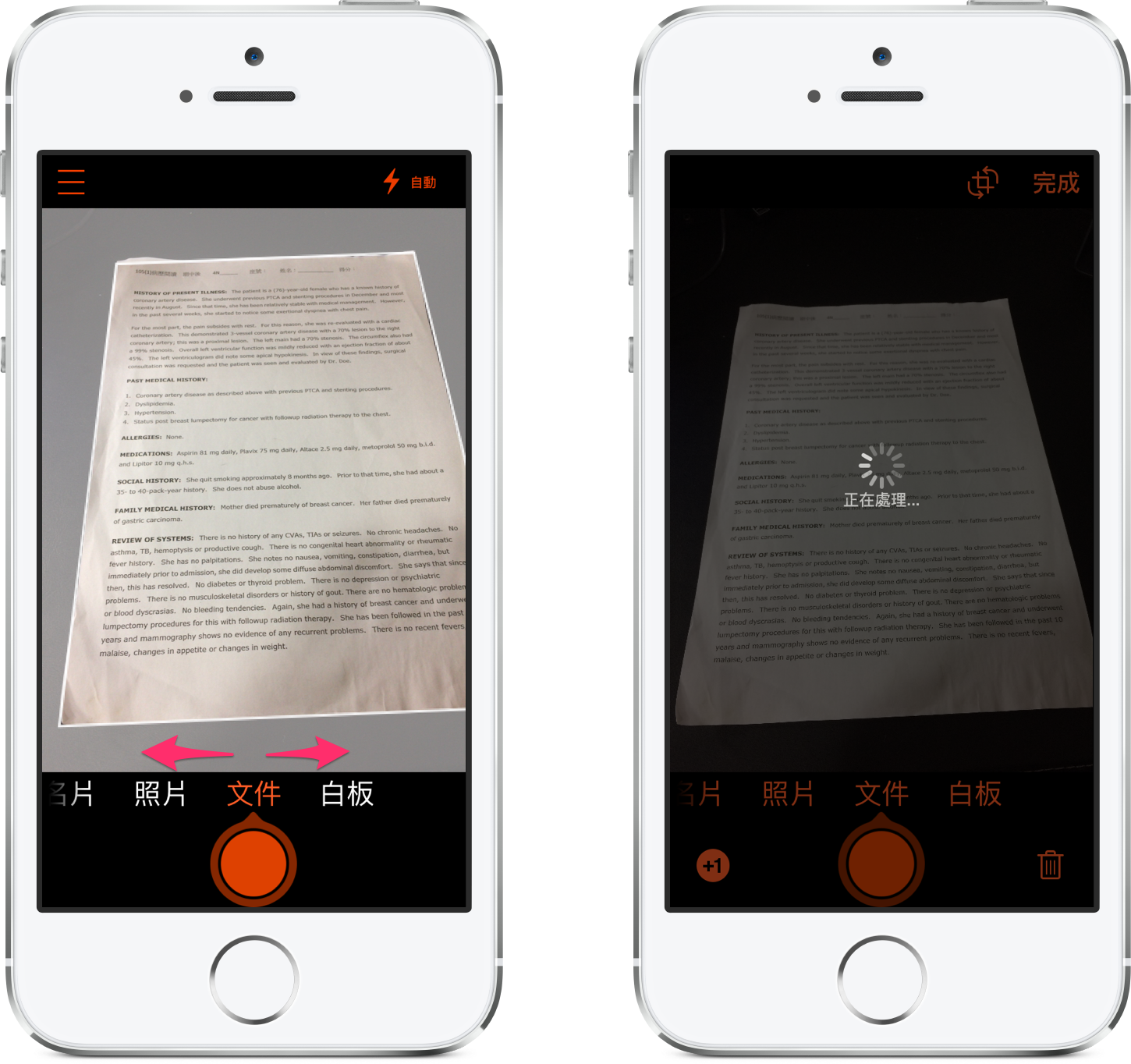
若您認為目前選擇的模式不夠清楚,亦可在此畫面直接往左右滑動切換。
※附註:根據 andy 小編使用許久的經驗,認為「白板」模式的照片最銳利清楚,但僅適合黑白文件。

如果想重新拍攝,點選右下角的垃圾桶圖案,並確認刪除即可。

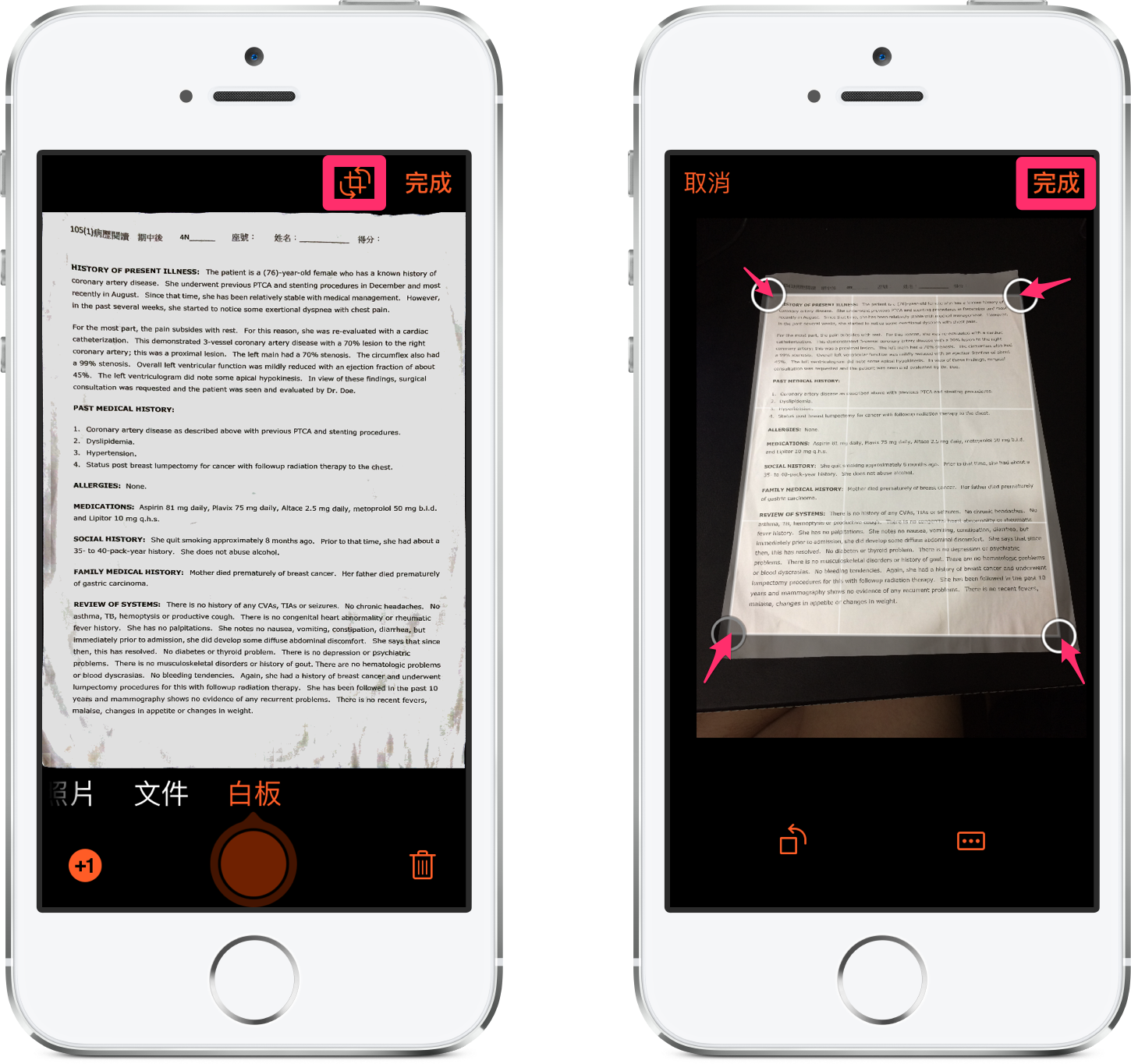
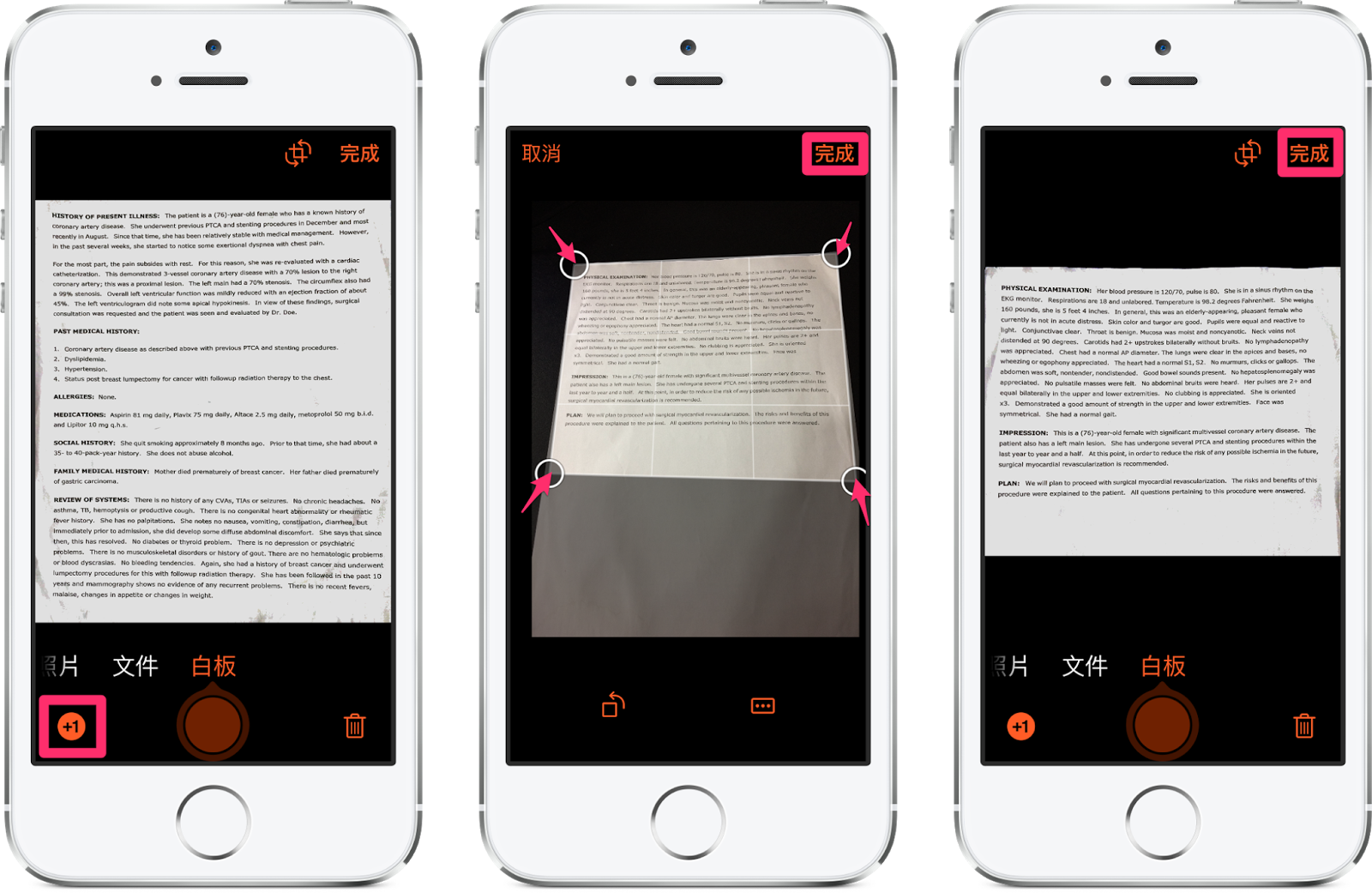
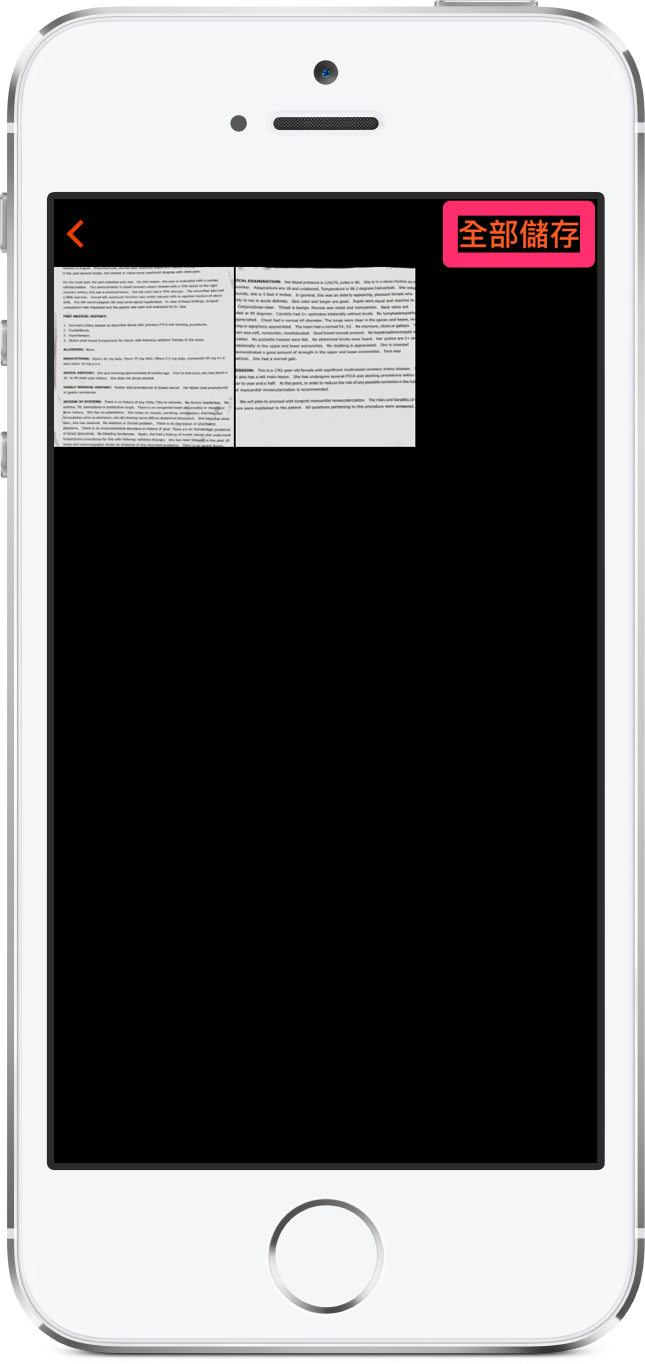
下方區塊則為普通的輸出選項,可直接將圖檔以 E-mail 傳送、轉檔成 PDF 或直接存擋到內建相簿中,選項十分多元。

※附註:直接分享至其他 App 並不會自動將圖檔儲存至內建相簿中。
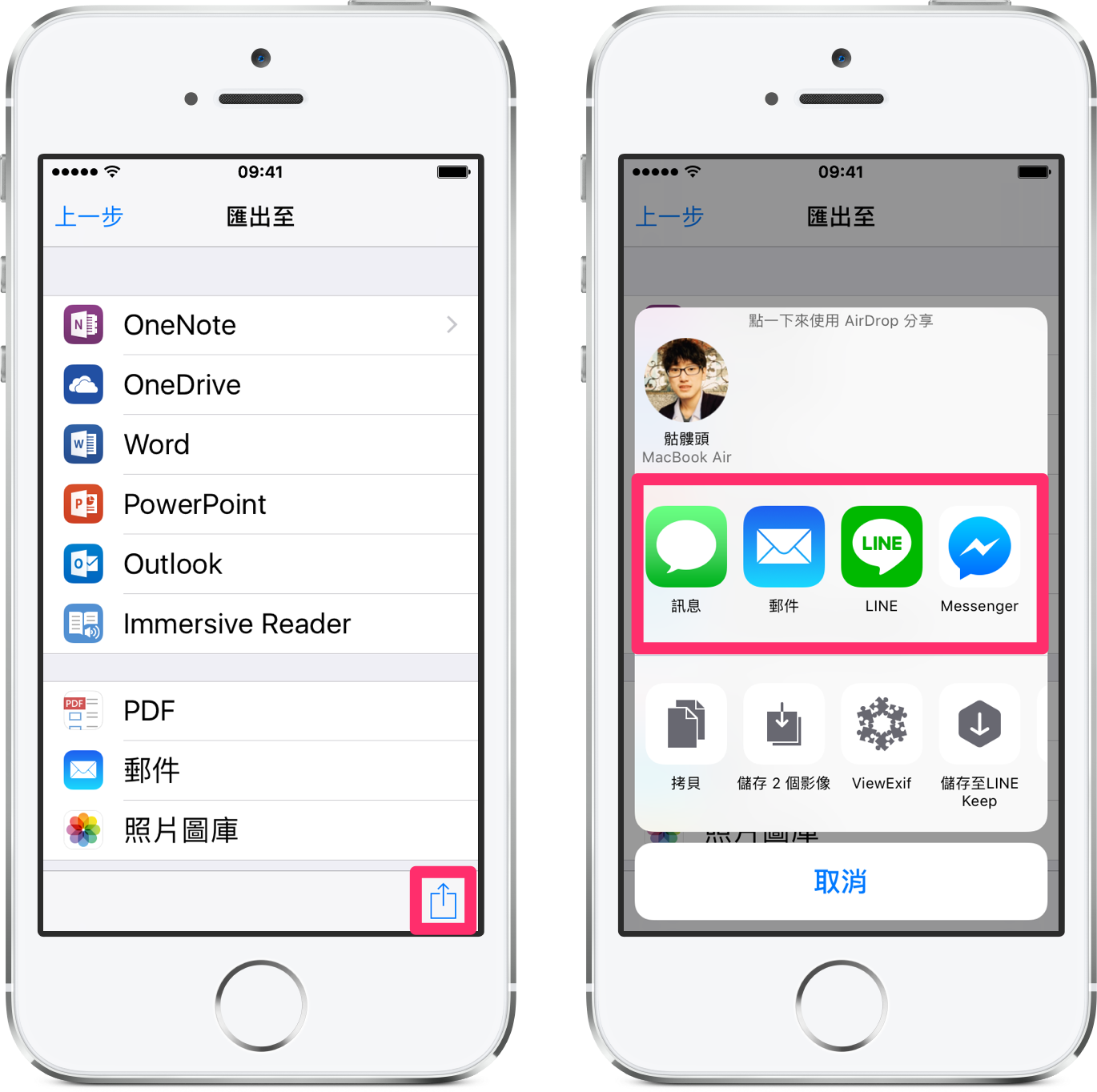
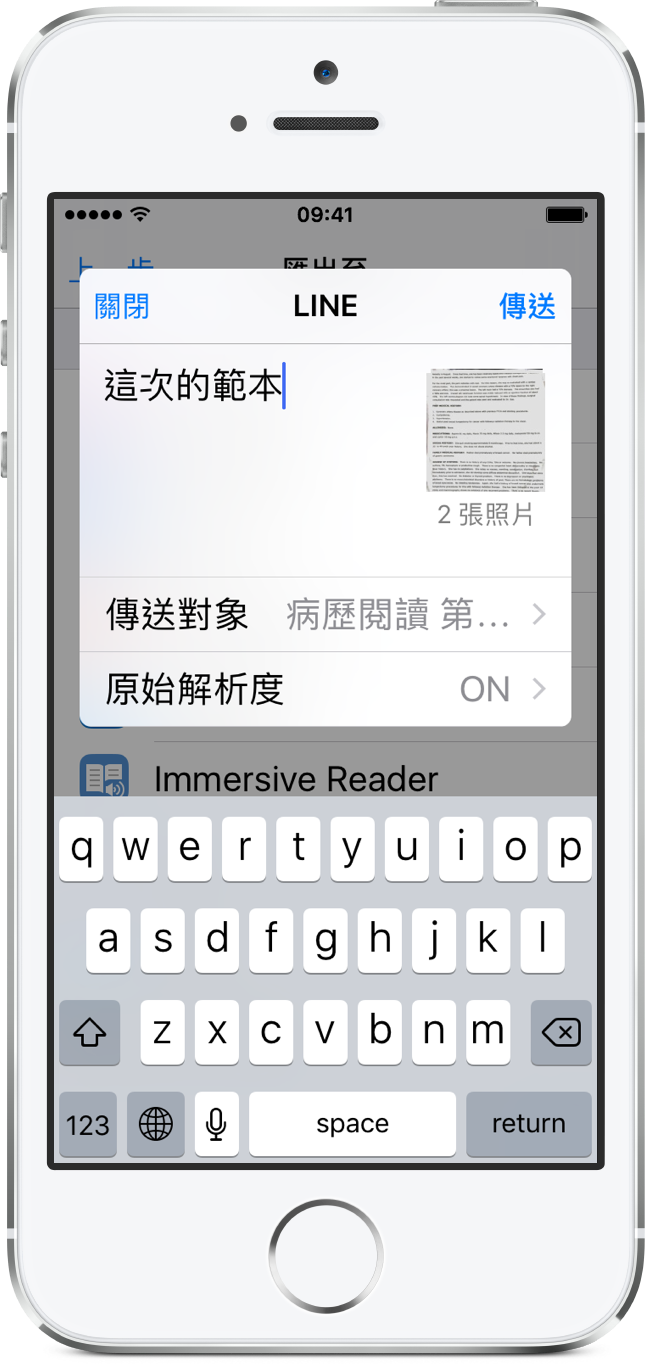
結語
使用這款 App 拍攝出來的照片是否比原本的清晰許多呢?事實上,早在幾年前就有這類的掃描軟體出現,幫助大家拍攝出清楚易讀的文件了~
其實有時需要傳送影本電子檔時,andy 小編也都是直接用手機拍攝呢,根本不必真的去使用影印機!
所以,只要懂得運用各種 App,就能夠讓您的生活更精彩,除了省去更多麻煩、增加工作效率,也能讓他人對您所做的貼心小動作刮目相看~那麼應該如何知道更多生活中好用的 App?只要常常關注我們《蘋果迷 applefans.today》網站就對啦!
你成功了嗎?
如果想得到更多 3C 達人教學,請追蹤蘋果迷粉絲團以掌握最新訊息,或者加入蘋果迷社團分享自己的心得和疑難雜症哦~